užívatelia Windows ktorí používajú unitati Desktop au posibilitatea de a inchide ecranul monitoarelor cu ajutorul butonului fizic disponibil pe acestea, insa aceasta optiune nu este disponibila si pentru utilizatorii de Notebooky. Display-urile laptop-urilor pot fi programate to jest inchida automat dupa o anumita perioada prin intermediul Výkonové možnosti, insa oprirea si pornirea imediata a unui astfel de display nu se poate face manuál (decat daca oprim sistemul cu totul sau il bagam in modul Sleep). Pentru utilizatorii Windows care doresc insa sa poata inchide si deschide manual display-ul laptopurilor din dotare fara a opri sistemul, solutia se numeste ScreenOff.
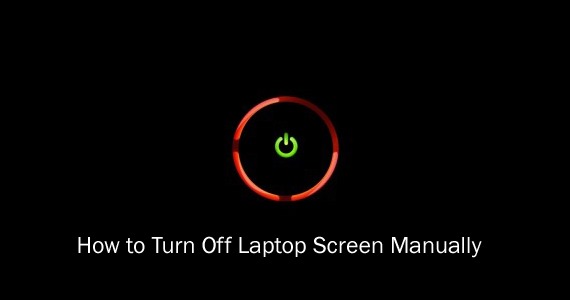
Cum putem inchide manual display-ul unui laptop care ruleaza Windows, fara a opri sistemul?
ScreenOff Je to o Bezplatný nástroj a prenosný (nu necesita instalare) cu ajutorul careia utilizatorii de Notebook alebo care ruleaza sistemul Windows hrniec opri manual display-ul acestora, cu un simplu click.
Cum functioneaza ScreenOff?
Utilitatea nu are interfata (ruleaza in background), nu foloseste comenzi batch si nici nu necesita un .NET Framework specific pentru a rula. Practic, ScreenOff trimite o comanda Visual Basic sistemului, prin care ii cere acestuia sa opreasca display-ul (aceeasi comanda folosita de Výkonové možnosti). Pentru a inchide display-ul unui laptop folosind ScreenOff, utilizatorii trebuie doar sa dea jedno kliknutie pe utilitate (sau un skratka al acesteia), si display-ul se va inchide imediat, fara a afecta starea sistemului. Iar pentru a redeschide display-ul inchis cu ScreenOff, nu este necesara decat o simpla miscare a mouse-ului (sau o atingere pe touchpad).
Download ScreenOff pentru Windows.
Nota: Se recomanda fixarea (pin to) unui shortcut al utilitatii ScreenOff in Taskbar pentru un acces mai rapid la functionalitatea acesteia.
Credit @thewindowsclub
Utajenie – How to turn off a Windows laptop screen without Shutdown or Sleep Mode
